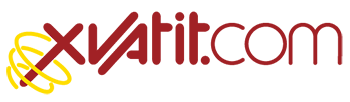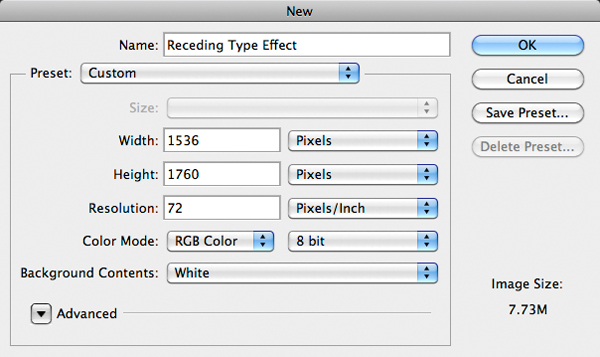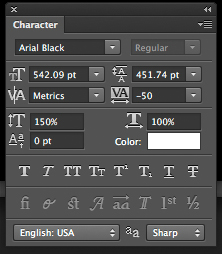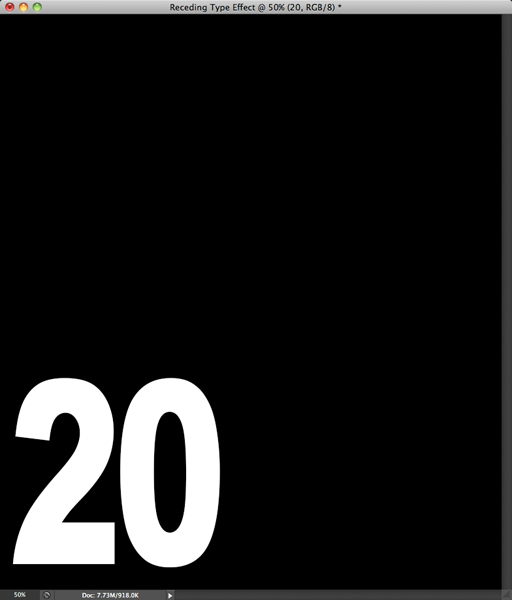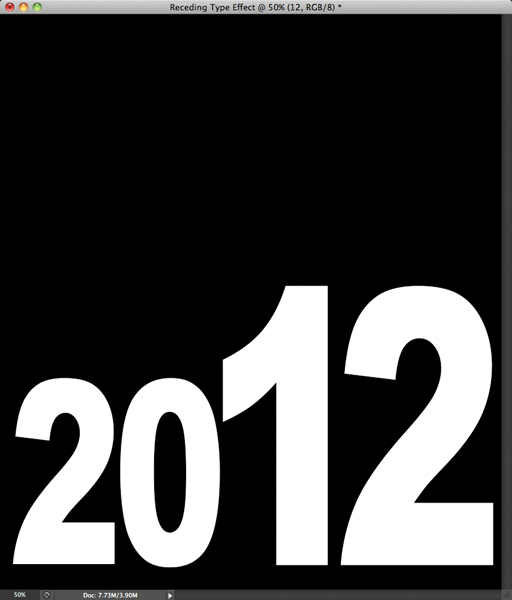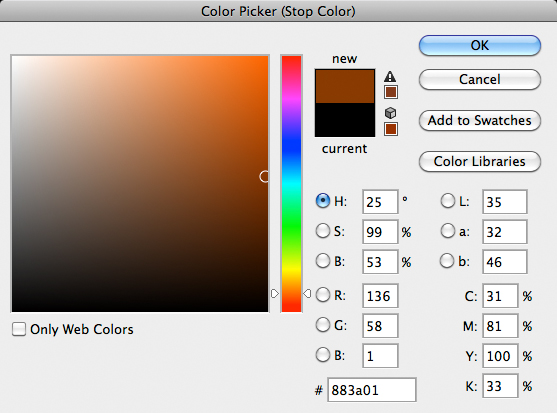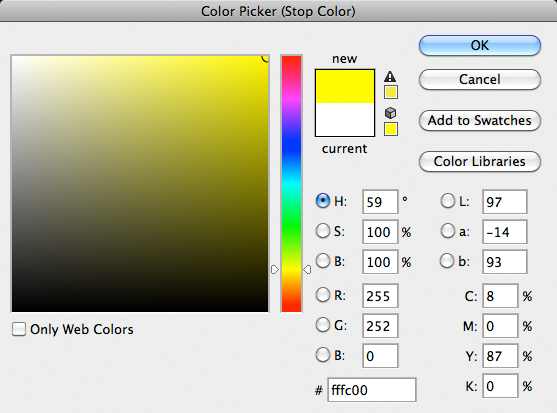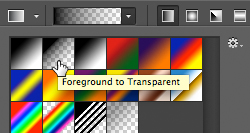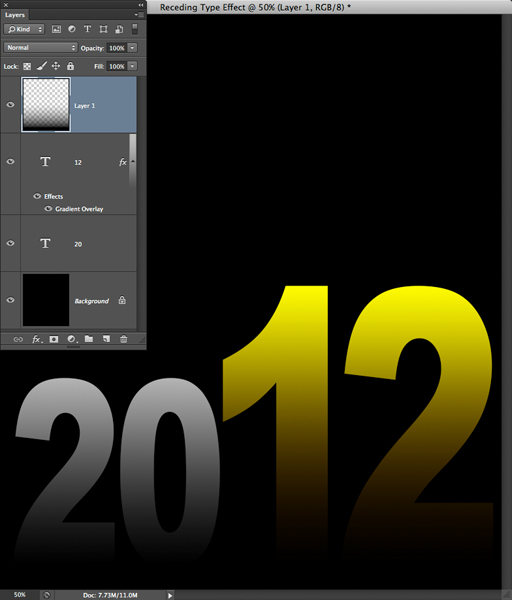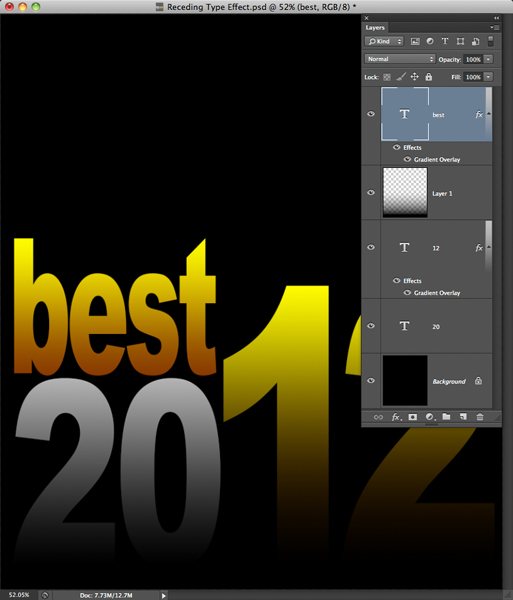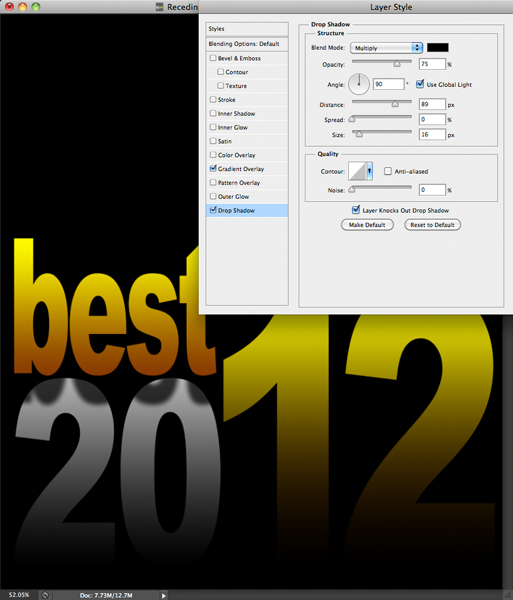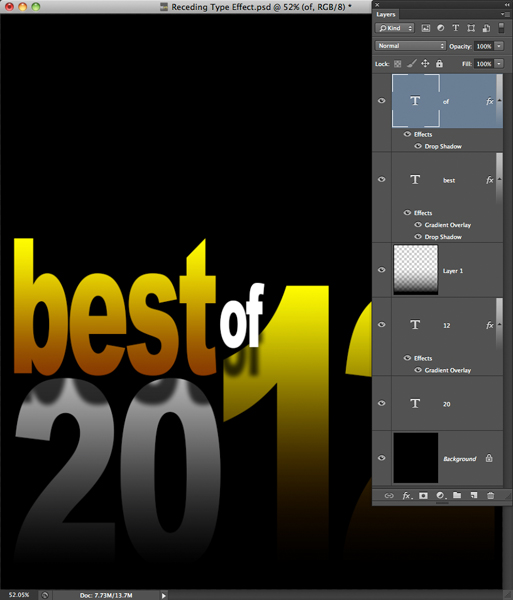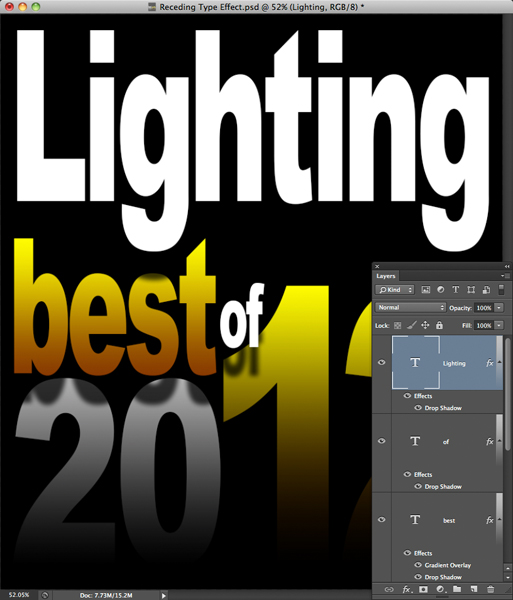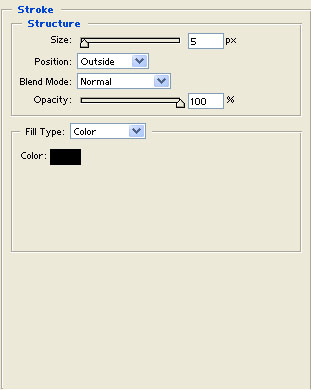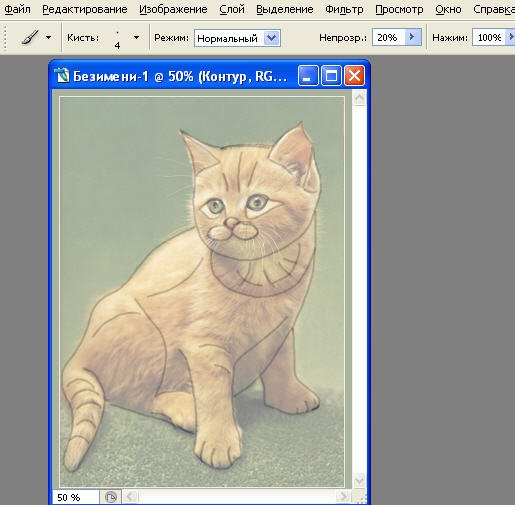- В фотошоп создаем новый документ, настройки как на рисунке.
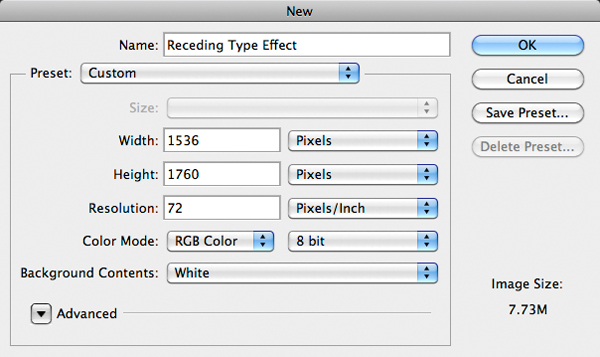
Поменяйте на черный цвет.
- Сделаем дальние слои берем Горизонтальный текст, напишите 20 белым цветом.Сделайте ее больше. Затем идем в Символ (Окно – Сивол) (Window – Character), повторяем как на рисунке.
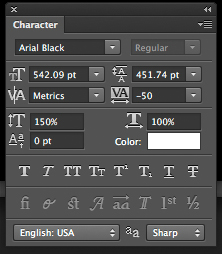
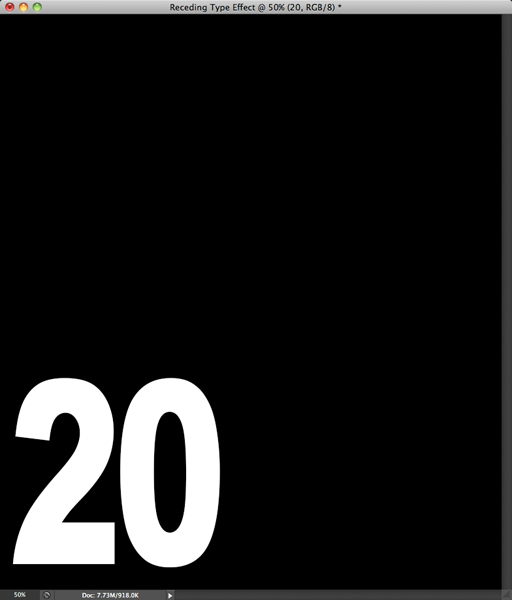
Цифру на новом слое подвиньте вправо и увеличьте.
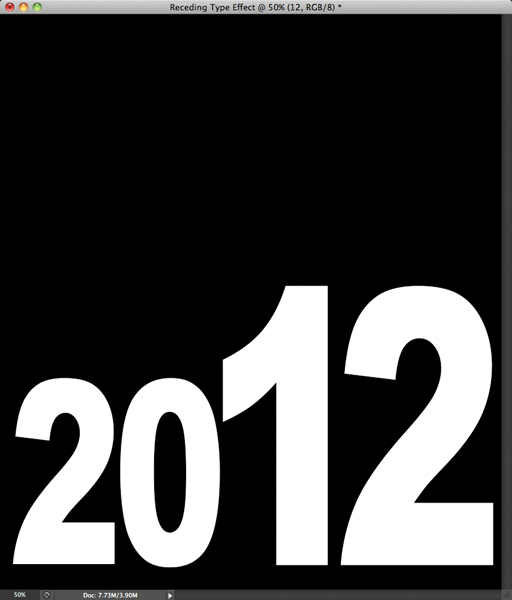
Далее Наложение градиента. Работаем с двумя цветами:
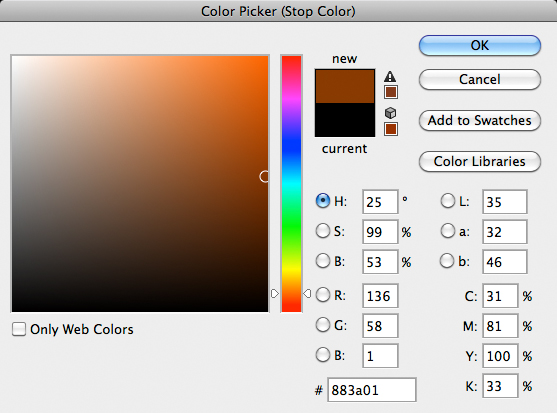
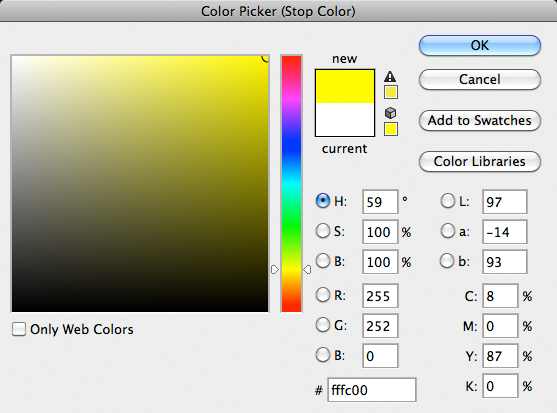
То что получилось.

Погрузите часть цифры в тень, затем Градиент, дальше градиент от чёрного к прозрачному.
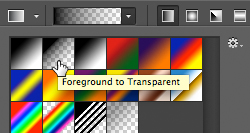
Залейте нижнюю часть.
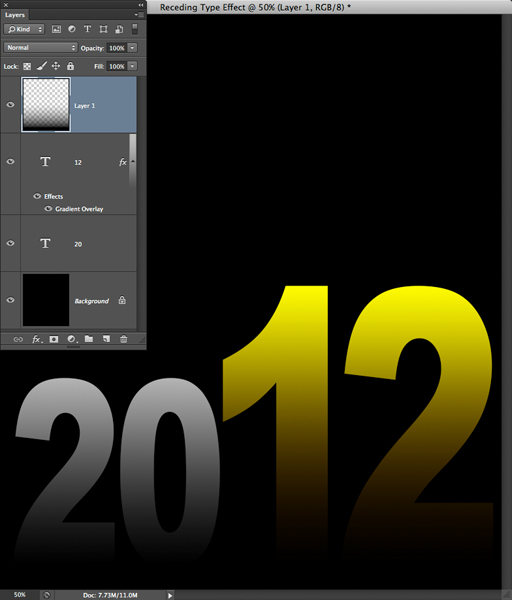
- Создайте новый слой с 20, после поменяйте на «best», измените шрифт.

Перенесите градиент 12 на «best».
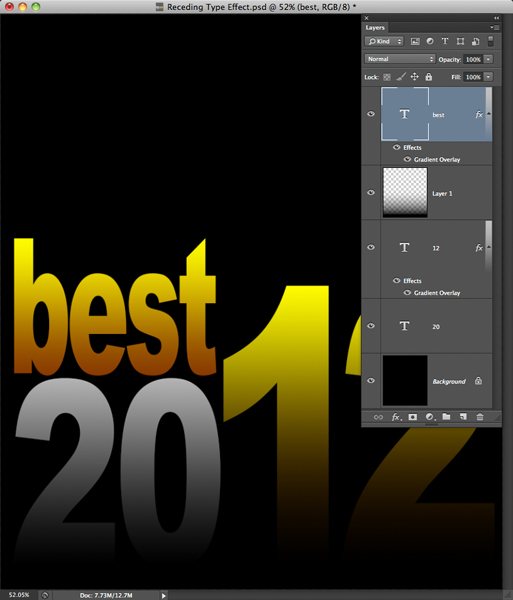
-Пользуйтесь Отбрасывание тени, к слову «best»:
-Режим наложения: Умножение; Цвет- Черный
-Непрозрачность: 75%
-Угол-90 градусов; Глобальное освещение-Включено
-Смещение-89 пикселей
-Размах -0%
-Размер -16 пикселей
-Контур- Линейный; Сглаживание-Выключено
-Шум-0%
-Слой выбивает тень- Включено
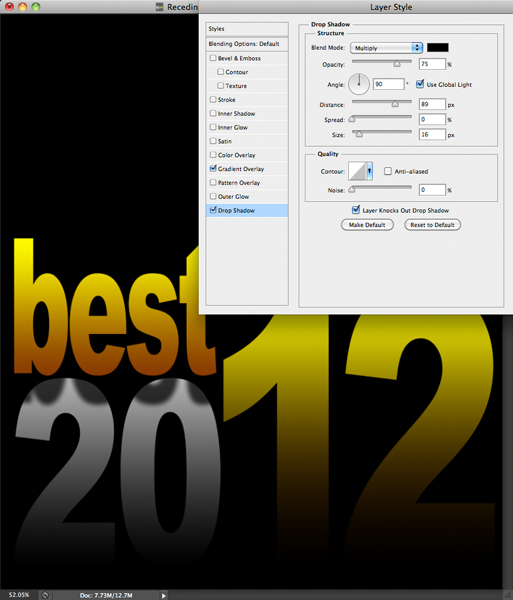
Сделайте копию и уменьшите его.
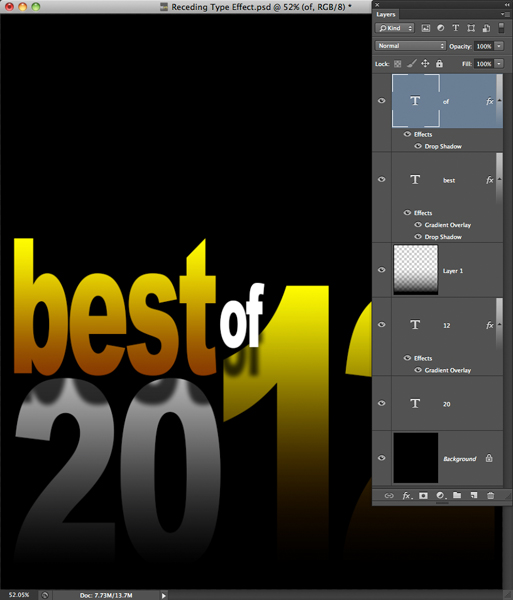
- Сделайте копию слоя 20 и увеличьте его.
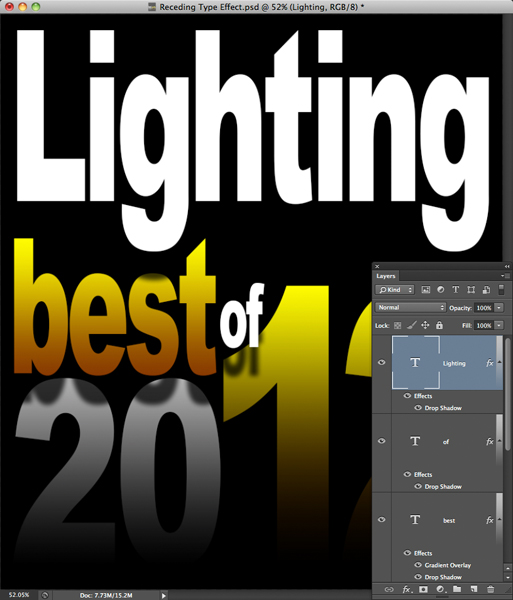
Поменяйте слой на «EFFECTS» сделаем копию слоя «LIghting», шрифт - «Arial», цвет – серый.